如何修复win11或win10更新错误代码 0x8007001d
无论您使用的是 Windows 11 还是 10,0x8007001d 之类的更新错误都非常频繁,并且经常被发现会阻止系统接收补丁。从下载更新到准备安装,此类错误可能随时出现。致命代码通常是由于简单的故障而出现的,如果是这样,系统重新启动将立即使事情变得正确。如果出现其他原因,例如损坏的 Windows 更新代理、缺少组件或软件冲突,您必须通过其他解决方法来修复 win11或win10错误代码 0x8007001d。

Windows 更新是一个自动过程,系统只需要稳定的互联网连接即可在可用时接收它们。当这个简单的过程最终导致意想不到的复杂情况时,它不仅会使系统不安全,而且还会剥夺操作系统即将推出的功能和改进。
方法列表
win11或win10更新错误代码 0x8007001d
以下是如何修复 win11或win10更新错误代码 0x8007001d –
方式一:检查互联网连接
解决错误代码 0x8007001d 的第一件事是检查您的互联网连接。这是下载更新文件并最终安装到操作系统的最基本需求。断断续续的网络服务不会让这个过程完美地完成,即使它以某种方式开始,下载也会在中间停止。因此,在开始使用 Windows 更新之前,请确保连接到稳定的 Internet 网络。
如果您觉得 Internet 服务不太适合下载大文件,请提供一些时间来自动恢复它们。您可以将路由器关闭一段时间,然后将其打开以检查其是否正常工作。有时,启用网络计量也不允许您下载有点大的更新文件。因此,请确保计量连接也被禁用,然后尝试更新。
方式 二:确保日期和时间设置正确
尽管如此,由于互联网连接非常稳定,某些计算机上的 Windows 更新过程通常根本无法启动。如果您在不同的时区或系统中的时间和日期设置不正确,这显然不用说。要在操作系统中获得不间断的 Windows 更新服务,请确保此设置完全正确。为此,请按照以下步骤操作 -
1. 按 - Windows + I。
2. 从左侧列中,选择 –时间和语言。
3. 向右移动。
4. 选择 -日期和时间。
5. 打开自动设置时间的切换按钮。
6. 此外,请确保启用自动设置时区 。

如果您使用的是 Windows 10,请打开设置= 选择时间和语言。在右侧窗格中,您将获得相同的选项。
完成上述过程后,请模仿以下步骤 -
1. 按 - Windows+R。
2. 在运行命令中,键入 - control。
3. 点击 -输入。
4. 单击 - 时钟和区域。如果看不到它,请确保控制面板的查看方式选项设置为类别。
5. 从右侧选择 –日期和时间。
6. 切换到 Internet 时间 选项卡。
7. 单击 - 更改设置。

8. 勾选与 Internet 时间服务器同步之前的复选框。
9. 单击 - 立即更新。
10. 最后,点击 - OK保存更改。

方式 3:运行 Windows 更新疑难解答
在 Windows 10 或 11 等操作系统中,您肯定希望设备能够顺利运行并经常获得定期更新。但是,该过程经常会卡在中途,或者由于某些问题而没有真正开始。在安装一些更新文件时,您也可能会遇到 win11或win10错误代码 0x8007001d。为了摆脱这些麻烦并确保持续无错误更新,微软在系统中引入了新的疑难解答程序。
Windows 更新疑难解答是一个内置实用程序,可以非常轻松地找出大多数问题并提供快速修复。大多数用户更喜欢使用此实用程序,而不是任何其他复杂的解决方法来解决与更新相关的问题。要部署疑难解答,请遵循以下准则 -
Win 11
1. 按 - Windows + I。
2. 从右窗格中,选择 - 疑难解答。
3. 单击 - 其他疑难解答。
4. 在下一页上,点击 -运行位于 Windows 更新旁边。

5. 继续按照屏幕上的说明继续。
6. 扫描相关的更新代理后,该实用程序将建议对发现的异常进行自动修复。
7. 单击 - 应用此修复程序。
8. 关闭疑难解答。
9. 重新启动 Windows。
10. 重新登录后,尝试获取更新。
Win 10
1. 右键单击开始并选择 -设置。
2. 选择 -更新和安全。
3. 从左侧窗格中,选择 -疑难解答。
4. 移动到右侧。
5. 单击 - 其他疑难解答。
6. 接下来,选择 - Windows 更新。
7. 单击 - 运行疑难解答。
 win10显卡性能设置在哪里
win10显卡性能设置在哪里
win10系统是一款非常优秀的智能系统,先进的智能技术确保了用......
阅读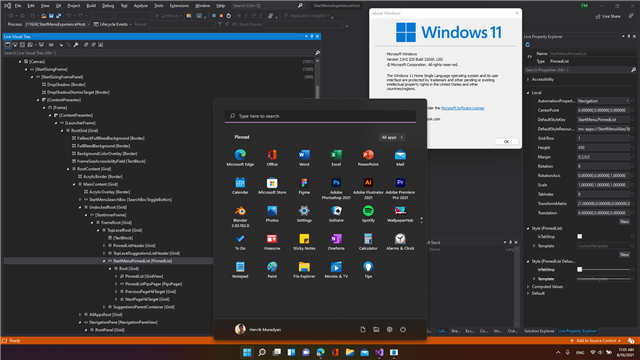 Windows 11将获得一个选项来禁用“开始”菜
Windows 11将获得一个选项来禁用“开始”菜
Windows 11将获得一个选项来禁用开始菜单中的建议部分 Windows11中......
阅读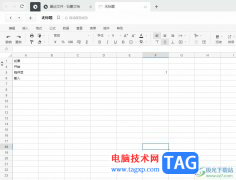 石墨文档将浮动图片嵌入单元格的教程
石墨文档将浮动图片嵌入单元格的教程
石墨文档作为一款在线协同编辑工具,不仅支持多人同时编辑一......
阅读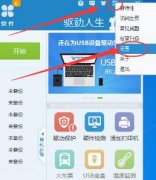 驱动人生怎么关闭开机自启动-驱动人生关
驱动人生怎么关闭开机自启动-驱动人生关
驱动人生怎么关闭开机自启动呢?最近有很多朋友在咨询小编这个......
阅读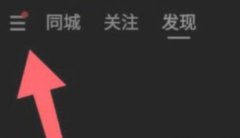 快手极速版怎么切换账号
快手极速版怎么切换账号
如果换了手机去登录快手极速版的话肯定是要切换账号的,不过......
阅读 抖音自定义背景穿越视频
抖音自定义背景穿越视频 为什么叫谷爱凌青蛙公主
为什么叫谷爱凌青蛙公主 苹果iOS 11.4新增USB限制模式
苹果iOS 11.4新增USB限制模式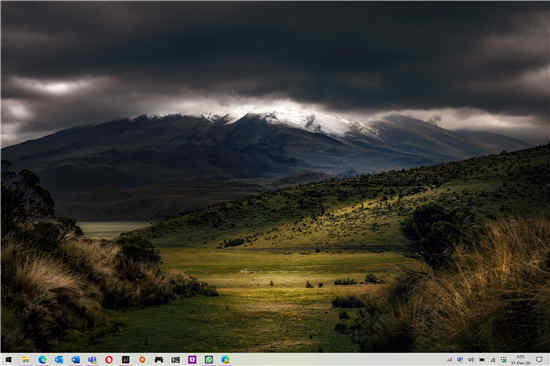 Windows 10任务栏真正需要的
Windows 10任务栏真正需要的 Windows开发者帐户推文:微软
Windows开发者帐户推文:微软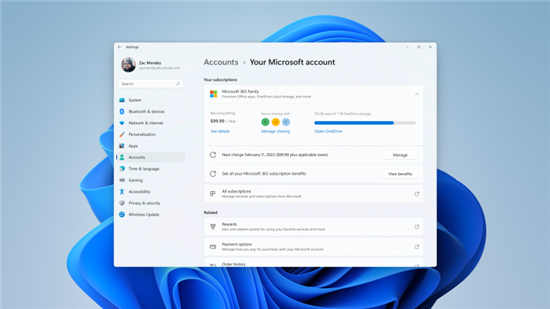 Windows11 Insider Preview Build
Windows11 Insider Preview Build 如何防范计算机病毒
如何防范计算机病毒 使用笔记本电脑应该注意
使用笔记本电脑应该注意 纯白和弦新手阵容怎么搭
纯白和弦新手阵容怎么搭 掌上优衣库退款审核流程
掌上优衣库退款审核流程 显卡天梯图2022年06月最新
显卡天梯图2022年06月最新 索尼在 GDC 2022 上展示 Pl
索尼在 GDC 2022 上展示 Pl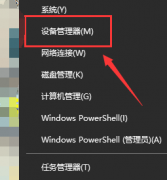 默认网关不可用如何修复
默认网关不可用如何修复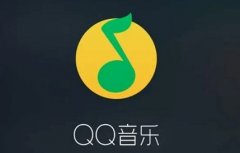 amr文件怎么转换成mp3详细
amr文件怎么转换成mp3详细 微软发布累积更新KB50042
微软发布累积更新KB50042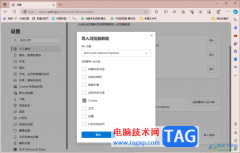 edge浏览器导入IE浏览器的
edge浏览器导入IE浏览器的 WPS excel折线图显示斜率和
WPS excel折线图显示斜率和 word文档设置不打印批注
word文档设置不打印批注 win10蓝屏系统进不去无法启
win10蓝屏系统进不去无法启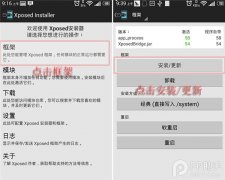 安卓神器Xposed框架图文安
安卓神器Xposed框架图文安 有线路由器下接无线路由
有线路由器下接无线路由 路由器当交换机用怎么设
路由器当交换机用怎么设
win7系统是一款可以轻松的帮助用户们的优秀系统。随着不断的使用有些用户会对电脑进行各种设置来满足需求,最近就一直有小伙伴们在追问win7系统怎么快速关机?今天小编就为大家带来了...
次阅读

我们在使用win7操作系统的过程中如果遇到了系统出现了不能使用无法正常开机启动的问题,相信很多小伙伴都会想要重装自己的系统。那么对于电脑安装系统win7去哪里下载最好这个问题,小编...
次阅读

一般win7默认的用户名为administrator,对于这个用户名不满意的朋友可以手动进行更改。更改方式非常简单,只需要在控制面板中找到添加或删除用户账户选项就可以了,下面就一起看看具体的操...
次阅读
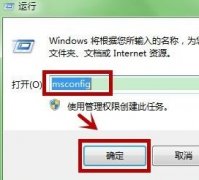
win7启动速度是我们衡量一台电脑性能很重要的部分,而且关系着我们是否能快速将它投入使用。启动速度不仅关乎硬件配置,还可以通过系统配置进行优化,下面就一起来看一下吧。...
次阅读

有些用户发现自己的win11关机后主机还在运行,担心没有彻底关机完成,这时候其实我们只要关闭掉关机选项里的快速启动就可以解决问题了。...
次阅读
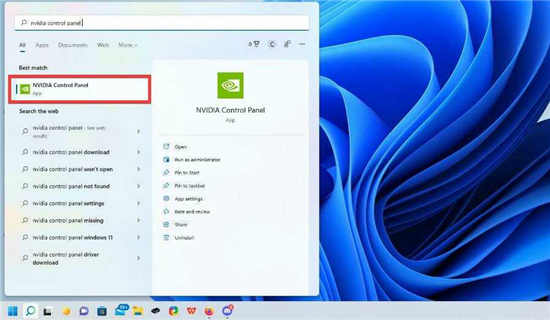
游戏每秒帧数限制怎么设置_win11显卡限制为每秒 30 帧方法 首先,帧数指帧生成数量的简称。每一帧都是静止的图象,快速连续地显示帧就形成了运动的假象,越高频率的帧...
次阅读
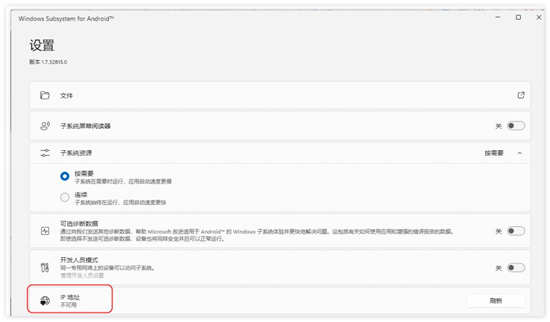
Win11 22000.194应用安卓子系统停留一直启动过程 安卓(Android)是一种基于Linux内核(不包含GNU组件)的自由及开放源代码的操作系统。但是不少用户安装之后,在启动时却...
次阅读
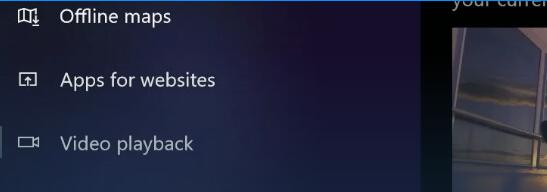
ChromeHDR在Windows10上坏了但正在修复 根据用户在Reddit上的报告,Chrome(v81及更高版本)和windows10上的Edge用户都面临着一个问题,即YouTube上HDR内容的亮度级别在对...
次阅读
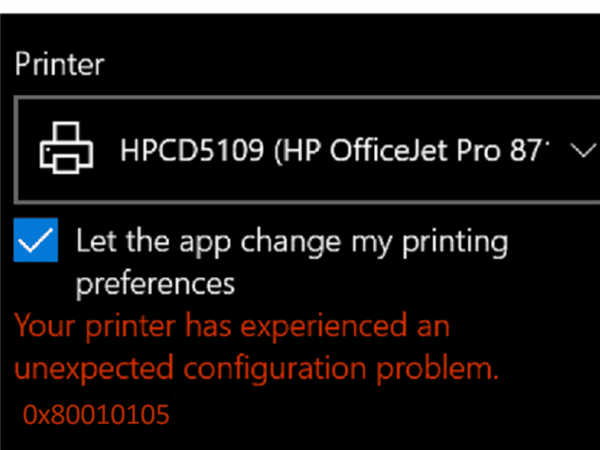
Windows 更新附带错误修复和安全补丁,基本上可以保护系统免受不必要的问题。但有些构建本身就有问题,并会产生意想不到的错误代码,而不是让 PC 的功能更好。安装 Windows...
次阅读
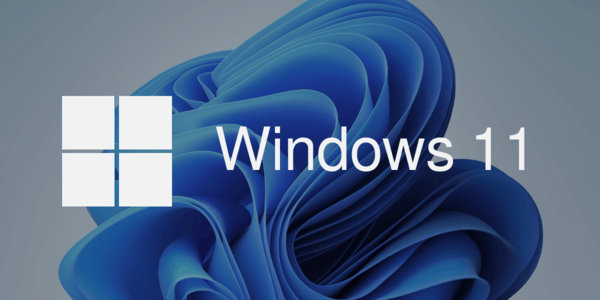
Windows11 声音不起作用?这是如何修复 Windows 11 声音不起作用是新操作系统中最令人沮丧的问题之一。它可能随时出现,例如当您在工作场所看电影或展示某些东西时。通...
次阅读
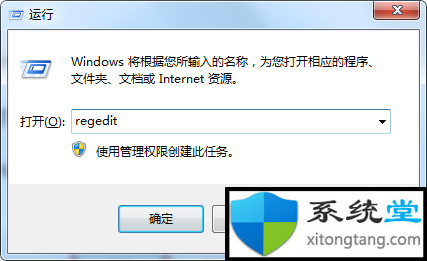
win7边框颜色怎么设置:教你电脑窗口边框颜色怎么设置 平时我们会将喜欢的图片设置为电脑壁纸,但有时候主题或任务栏颜色与图片不搭配,这样反而会影响到视觉,其实我们...
次阅读
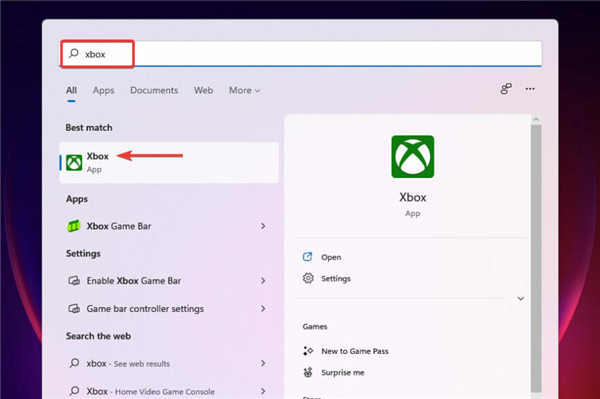
Xbox无法选择驱动器_Xbox无法在Windows11上选择驱动器修复方法 如果Xbox应用程序无法在Windows 11上选择驱动器,我该怎么办?Xbox,是由美国微软(Microsoft)公司开发并...
次阅读
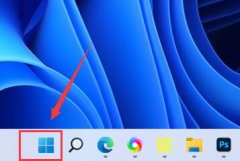
有的朋友在更新完win11系统后,感觉自己的win11延迟高,鼠标点击后有明显的粘滞感,操作不流畅,这可能与系统动画有关,我们可以尝试关闭动画来解决,也可以尝试更新一下系统版本解决问...
次阅读

windows10 64位专业版 winpe u盘安装视频教程。 windows10是微软目前最新版本的系统,各方面功能和性能都提升了不少。如果你电脑配置比较高,(最好是4G内存以上,多核CPU)。你也喜欢接...
次阅读
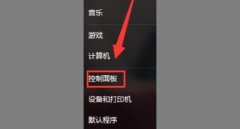
win7的屏保可以在我们短暂离开电脑时节省电量,延长屏幕存活时间,还可以保护屏幕信息不泄露出去,但是如果屏保时间设置不好可能就起不到作用,因此我们可以在个性化设置中对屏保时间...
次阅读